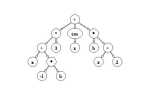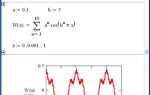Продление лицензии «1С-Битрикс: Управление сайтом» необходимо для получения обновлений ядра, модулей безопасности, технической поддержки и новых функциональных возможностей. Без активной лицензии система не сможет корректно получать обновления, а использование отдельных сервисов будет ограничено.
Перед началом процедуры убедитесь, что у вас есть доступ к административной части сайта, логин и пароль к аккаунту на bitrix24.ru или bitrixsoft.ru (в зависимости от типа лицензии), а также информация о текущей лицензии: серийный номер и домен установки. Проверьте срок действия лицензии в разделе Marketplace → Обновления платформы в административной панели сайта.
Продление осуществляется через личный кабинет или партнёра Битрикс. После оплаты продления на указанный серийный номер, обновления становятся доступны в течение нескольких минут. Далее нужно зайти в административную панель, открыть Marketplace → Обновления платформы, нажать «Проверить обновления» и следовать инструкциям для загрузки и установки.
После установки обновлений важно зайти в Marketplace → Обновление ключа и убедиться, что лицензия активирована. Также проверьте корректность работы всех модулей и компонентов, особенно если на сайте используются нестандартные решения или интеграции. Завершите процесс созданием резервной копии после успешного обновления.
Продление лицензии Битрикс: пошаговая инструкция
Шаг 1. Авторизация на сайте 1С-Битрикс
Перейдите на www.1c-bitrix.ru и войдите в личный кабинет, используя учётные данные администратора. Если доступ утерян, восстановите его через форму «Забыли пароль?».
Шаг 2. Поиск активной лицензии
Откройте раздел «Мои продукты». Найдите нужный проект по домену или ключу. Убедитесь, что срок действия лицензии подходит к концу. Если срок уже истёк, система предложит продление.
Шаг 3. Выбор варианта продления
Нажмите «Продлить» рядом с нужной лицензией. Выберите тип продления: на 1 год или на 3 года. Проверьте доступные скидки или акционные предложения, если они есть. Цена продления зависит от редакции продукта и срока действия текущей лицензии.
Шаг 4. Оплата
Добавьте выбранное продление в корзину. Выберите способ оплаты: банковская карта, безналичный расчёт или электронные деньги. После оплаты статус заказа изменится на «Оплачен».
Шаг 5. Активация продления
Перейдите в административную панель сайта на Битрикс. Зайдите в раздел Marketplace → Обновления платформы. Нажмите «Проверить обновления». Система распознает продлённую лицензию и активирует её автоматически.
Шаг 6. Проверка статуса лицензии
В панели администратора откройте Настройки → Продукт → Лицензия. Убедитесь, что новый срок действия лицензии отображается корректно.
Рекомендация: заранее устанавливайте напоминания за 30 дней до окончания срока, чтобы избежать блокировки обновлений и поддержки.
Как узнать дату окончания лицензии в админке Битрикс
Откройте административную панель сайта Битрикс. В левом меню перейдите в раздел «Настройки» – «Производительность» – «Обновление платформы».
На открывшейся странице нажмите вкладку «Лицензия». Здесь отображаются данные текущей лицензии, включая её номер, владельца и дату окончания.
Если вкладка отсутствует, перейдите в «Marketplace» – «Обновления платформы». В верхней части страницы появится блок с информацией о лицензии. Дата окончания будет указана рядом с сообщением о доступности обновлений.
Также можно воспользоваться пунктом «Marketplace» – «Лицензия». В нем отображается информация о статусе лицензии, включая срок её действия.
Для получения актуальных данных убедитесь, что сайт имеет доступ к серверам обновлений Битрикс. В противном случае информация может быть устаревшей.
Где купить продление лицензии Битрикс: проверенные источники
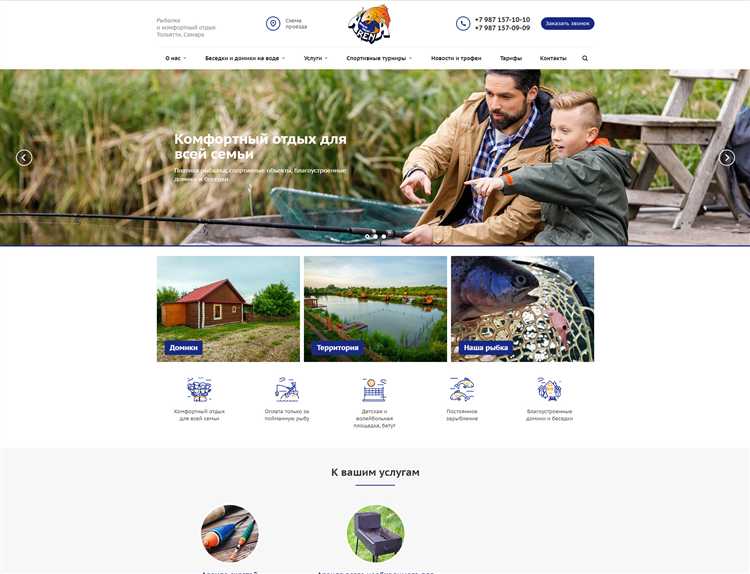
Продление лицензии 1С-Битрикс выполняется через официальные каналы или авторизованных партнеров. Важно выбирать надежные источники, чтобы избежать потери данных и поддержки.
- Официальный сайт 1С-Битрикс – 1c-bitrix.ru. Здесь можно продлить лицензию напрямую. После авторизации в личном кабинете будет доступен список всех лицензий и возможность продления. Оплата производится через проверенные платёжные системы.
- Партнерская сеть 1С-Битрикс. На странице партнеров размещён актуальный список сертифицированных компаний. Выбирайте партнёров со статусом «Золотой» или «Бизнес», проверяйте наличие отзывов и опыт в сопровождении проектов на Битрикс.
- Разработчики, обслуживающие ваш проект. Если у вас уже есть подрядчик, сопровождающий сайт, он может продлить лицензию от вашего имени. Уточните, включена ли услуга продления в договор или предоставляется отдельно.
Избегайте покупки через сторонние ресурсы, не указанные в официальной партнерской сети. Использование нелицензионных ключей приводит к блокировке обновлений и нарушению условий поддержки.
Порядок действий после покупки продления лицензии
Сразу после оплаты продления лицензии авторизуйтесь на сайте 1С-Битрикс под учетной записью, к которой привязана лицензия. Перейдите в раздел «Мои продукты» и убедитесь, что срок действия продления обновился.
На сервере с установленным продуктом откройте административную панель Битрикс: «Marketplace» → «Платформа 1С-Битрикс» → «Обновление платформы». Нажмите «Проверить обновления». Система должна отобразить информацию о доступных обновлениях, включая ядро и модули.
Если информация о продлении не подтянулась автоматически, зайдите в меню «Настройки» → «Настройки продукта» → «Настройки доступа к Marketplace» и нажмите «Авторизоваться заново». После этого повторите проверку обновлений.
Установите все критичные обновления, начиная с ядра. Перед этим обязательно выполните резервное копирование проекта. После установки проверьте работоспособность сайта, особое внимание уделите пользовательским компонентам и интеграциям с внешними сервисами.
Убедитесь, что в административной панели исчезло предупреждение о завершении срока лицензии. Также проверьте раздел «Marketplace» на наличие актуальных обновлений приобретённых модулей.
Как ввести лицензионный ключ в административной панели
Для активации лицензии перейдите в административную часть сайта. Используйте следующий порядок действий:
- Авторизуйтесь в административной панели под учетной записью с правами администратора.
- Откройте раздел Настройки → Настройки продукта → Лицензионный ключ.
- В появившемся поле введите новый лицензионный ключ. Он должен быть скопирован без пробелов и лишних символов.
- Нажмите кнопку Сохранить.
- Дождитесь подтверждения, что ключ успешно принят системой. Если отображается сообщение об ошибке, проверьте корректность ключа и повторите ввод.
После ввода ключа:
- Проверьте доступность обновлений через Marketplace → Обновления платформы.
- Убедитесь, что информация о лицензии обновилась в разделе Настройки продукта.
Если ключ не принимается, убедитесь, что доменное имя проекта соответствует информации в личном кабинете на сайте 1С-Битрикс.
Проверка успешности продления лицензии через Marketplace
Для подтверждения продления лицензии откройте раздел «Мои продукты» в вашем аккаунте на Marketplace. В списке установленных продуктов выберите соответствующий Битрикс и обратите внимание на поле «Дата окончания лицензии». Если дата обновилась на следующий период, продление прошло успешно.
При продлении лицензии важно проверить раздел «История платежей». Там должна появиться запись с датой и суммой последней оплаты. Отсутствие этой информации указывает на неполное завершение процедуры и требует повторной проверки платежа.
В админ-панели Битрикс перейдите в «Настройки» → «Лицензия» и сверяйте сведения с данными Marketplace. Поле «Активна до» должно совпадать с обновленной датой лицензии из личного кабинета Marketplace.
Если в течение часа после оплаты данные не обновились, очистите кеш в системе и браузере. При сохранении проблемы обратитесь в службу поддержки Битрикс через форму обратной связи на Marketplace, указав номер заказа и скриншоты с текущим состоянием лицензии.
Решение проблем с отображением срока действия лицензии

Если срок действия лицензии не обновляется после продления, проверьте корректность подключения к серверу лицензий Битрикс. Для этого в административной панели перейдите в раздел «Настройки» → «Лицензия» и нажмите «Проверить лицензию». Ошибки соединения указывают на блокировку портов или неправильные настройки сервера.
При неверном отображении даты окончания лицензии убедитесь, что системное время сервера синхронизировано с точным временем. Используйте NTP-серверы для автоматической корректировки времени. Несоответствие времени вызывает некорректное отображение сроков в админке.
Если после продления лицензии данные не обновляются, выполните очистку кэша через административный интерфейс (раздел «Настройки» → «Кэш» → «Очистить все кэши»). Также рекомендуется удалить временные файлы вручную из папки /bitrix/cache и /bitrix/managed_cache.
В случае сохранения проблем проверьте версию ядра Битрикс. Для корректной работы лицензии необходима актуальная версия, так как устаревший движок может некорректно обрабатывать лицензионные данные. Обновление ядра выполняется через «Обновление системы» в административном разделе.
Если ошибка связана с некорректным ключом лицензии, проверьте, что введённый номер совпадает с полученным от официального продавца. Повторно введите ключ и сохраните изменения. При постоянных сбоях обратитесь в техподдержку Битрикс с указанием ID сайта и ключа лицензии.
Что делать, если лицензия не обновляется после продления

Если после покупки и оплаты продления лицензии Битрикс она не активируется автоматически, первым делом проверьте статус платежа в личном кабинете на сайте 1С-Битрикс. При подтверждённом платеже переходите к обновлению вручную через административную панель сайта.
Для этого зайдите в раздел «Настройки» – «Лицензия» и нажмите кнопку «Обновить лицензию». Если обновление не прошло, убедитесь, что сервер может обращаться к лицензионному серверу 1С-Битрикс без блокировок – проверьте настройки firewall и proxy, а также наличие интернет-соединения.
Если после этих действий лицензия всё ещё не обновляется, проверьте корректность файла лицензии, расположенного в корне сайта (обычно license.key). При подозрении на повреждение замените файл на свежий, скачанный из личного кабинета.
Для устранения возможных ошибок очистите кэш системы и перезапустите веб-сервер. Иногда проблема решается обновлением компонента «Лицензия» через мастер обновлений в административной панели.
Если ни один из методов не помог, обратитесь в техническую поддержку 1С-Битрикс, предоставив номер заказа, данные платежа и лог ошибок из административной панели. Это позволит ускорить диагностику и получение корректного файла лицензии.
Как продлить лицензию при использовании корпоративного портала
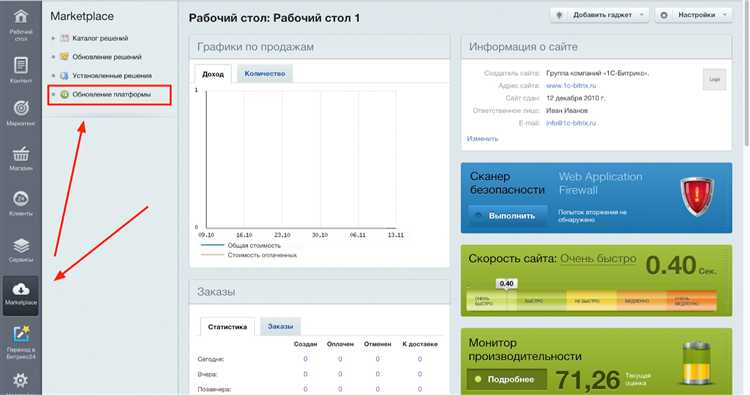
Для продления лицензии на корпоративный портал необходимо выполнить несколько последовательных шагов через административную панель Битрикс. Войдите под пользователем с правами администратора и перейдите в раздел «Настройки» → «Лицензия».
Проверьте текущий статус лицензии и дату окончания. При наличии возможности продления нажмите кнопку «Продлить лицензию». Если опция неактивна, убедитесь, что указаны корректные данные компании и контактные данные в профиле администратора.
Далее потребуется выбрать подходящий тарифный план или указать номер ранее приобретённой лицензии. Для корпоративных порталов рекомендуется использовать тарифы с расширенной поддержкой и обновлениями.
После выбора тарифа система предложит перейти к оплате. Оплата может производиться через личный кабинет на сайте 1С-Битрикс или через интегрированные платежные системы. Рекомендуется сохранять чек и номер транзакции для подтверждения.
После успешной оплаты обновите лицензию в административной панели, загрузив файл лицензии или введя лицензионный ключ, если это требуется.
Для контроля корректности обновления лицензии проверьте, что статус лицензии изменился на «Активна», и дата окончания соответствует новому периоду.
Если возникают ошибки или лицензия не активируется, обратитесь в службу поддержки 1С-Битрикс, приложив номер лицензии и скриншоты административной панели.
Вопрос-ответ:
Какие шаги нужно выполнить для продления лицензии Битрикс?
Для продления лицензии Битрикс необходимо зайти в личный кабинет на официальном сайте, выбрать нужный продукт, перейти в раздел управления лицензиями и оформить заказ на продление. После оплаты лицензия автоматически обновится, и вы получите подтверждение на электронную почту.
Можно ли продлить лицензию, если срок действия уже истёк?
Да, продлить лицензию можно и после её окончания, но при этом могут возникнуть ограничения в использовании некоторых функций до момента обновления. Чтобы избежать проблем, рекомендуется продлевать лицензию заранее. Для восстановления доступа достаточно пройти стандартную процедуру продления через личный кабинет.
Как проверить текущий статус лицензии перед продлением?
Статус лицензии можно проверить в личном кабинете на сайте Битрикс. Там отображается дата окончания действия, тип лицензии и доступные опции продления. Также в интерфейсе продукта есть раздел с информацией о лицензии, где указана актуальная информация.
Какие способы оплаты доступны для продления лицензии?
Оплатить продление лицензии можно несколькими способами: банковской картой, через электронные платёжные системы, безналичным расчётом для юридических лиц, а также с помощью платёжных терминалов, если это предусмотрено. После подтверждения оплаты лицензионный ключ обновляется автоматически.
Что делать, если после продления лицензии система не обновляет статус?
Если статус лицензии не обновился автоматически, стоит проверить корректность оплаты и состояние интернет-соединения. Иногда требуется перезапустить сервер или очистить кэш приложения. Если проблема сохраняется, необходимо обратиться в службу поддержки с деталями платежа и данными лицензии для оперативного решения.
Как правильно подготовить документы для продления лицензии Битрикс?
Для продления лицензии необходимо иметь доступ к личному кабинету на сайте разработчика и актуальные данные о приобретенной лицензии. Рекомендуется проверить, что ваша лицензия не заблокирована и срок её действия скоро истекает. Затем нужно подготовить платежные реквизиты для оплаты продления и убедиться, что в системе указана правильная информация о вашей организации или компании, если лицензия оформлена на юридическое лицо. Эти шаги помогут избежать задержек и ошибок в процессе продления.
Что делать, если продление лицензии не прошло успешно и система выдает ошибку?
Если после попытки продлить лицензию появляется ошибка, стоит проверить несколько моментов: правильность введённых данных, актуальность платежной информации, а также наличие достаточных средств для оплаты. Иногда проблемы связаны с техническими неполадками на стороне сайта. В этом случае рекомендуется обратиться в службу поддержки разработчика через официальный канал связи. Также полезно проверить, не истек ли срок действия текущей лицензии, так как просроченная лицензия требует другого порядка восстановления.